Un nouveau projet autour du hardware Spotnik Béta et du remote radio.
Depuis quelques temps je cherchais une solution élégante et low cost pour faire du Remote Radio , entendez par la piloter et pouvoir trafiquer via un Transceiver depuis un PC un smartphone ou une tablette .
Je suis tomber sur le projet de Olivier F4HTB https://github.com/F4HTB/Universal_HamRadio_Remote_HTML5 l’idée m’a tout de suite séduit, rien a installer sur le Pc, tout fonctionne dans un navigateur Web ( Chrome et Edge ont été testé ) j’ai donc tenter de le « packager » pour un orange Pi Zéro , fer de lance du Projet Spotnik . les spotnik béta ou les platines interfaces sont disponible dans la boutique du site.

l’application fonctionne sur des standard moderne ! Python3, Html5, Hamlib, Opus et je vous propose donc une nouvelle fonctionnalité pour les Spotnik Béta : le remote radio , vu la taille de l’orange , pi ce projet a pris le nom de Pocket Remote Radio.

Voila ma « maquette » un spotnik Béta qui pilote un RS918 ( MCHF ) c’est pleinement fonctionnel , ci dessous l’interface coté « client » sur un PC
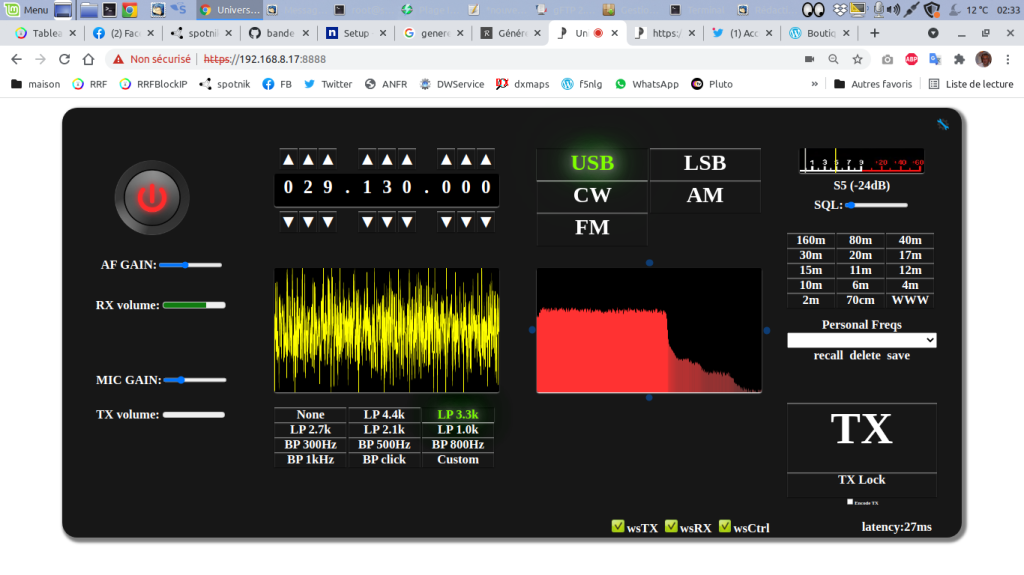
une distribution spécifique pour l’Orange pi 0 a été faite , c’est la première version et elle peu contenir des beug … nous somme sur une version « Alpha » c’est a dire en phase de test .
la distribution peut être téléchargé a cette adresse : http://rrf.f5nlg.ovh:8080/RRFDepot/Pocket%20Remote%20Radio/pocketRR-0.1_opi0.img.7z
Une fois l’image récupérer il faut la décompresser comme l’image du spotnik et étendre la partition
Sous Windows vous pouvez utiliser 7-zip .
Pour installer l’image sur une carte micro SD, il existe plusieurs solutions :
- Sous Windows : avec Win32DiskImager, etcher ou autre se reporter à la documentation
- Sous Linux : dd if=pocketRR-01_opi0.img of=/dev/mmcblk0 si le lecteur de carte est mmcblk0
Il faut ensuite insérer la carte dans l’Orange Pi0 , le connecter à un câble réseau ,et étendre la partition. pour connaitre l’adresse IP du spotnik regarder sur votre box ou utiliser un scanner de port comme https://angryip.org/ Angry ip scanner .
premièrement il faut se connecter en ssh avec putty ou ssh depuis un pc windows par exemple , se connecter au système avec le compte root , le mot de passe est spotnik
tapez la commande suivante pour étendre la partition /etc/init.d/resize2fs start
faite ensuite la commande df -h pour vérifier que votre carte fait bien la bonne taille ( les images sont compressé et n’occupe que 2Go environ )
une fois cette opération réalisé vous pouvez vous connecter au système avec un navigateur , Chrome , Edge , Firefox ne semble pas fonctionner et vous allez arrivé sur la page de configuration de votre radio qui doit être connecté avec un cable CAT système et via le connecteur mini din sur la prise micro , le haut parleur ( ou la prise data ) , les TX récent comme IC7300 FT991 RS918 n’on besoin que d’un cable usb pour le CAT et l’Audio ( reporté vous a la notice de votre TX )
https://adresse_ip_spotnik:8888 notez bien que c’est https ( sécurisé )
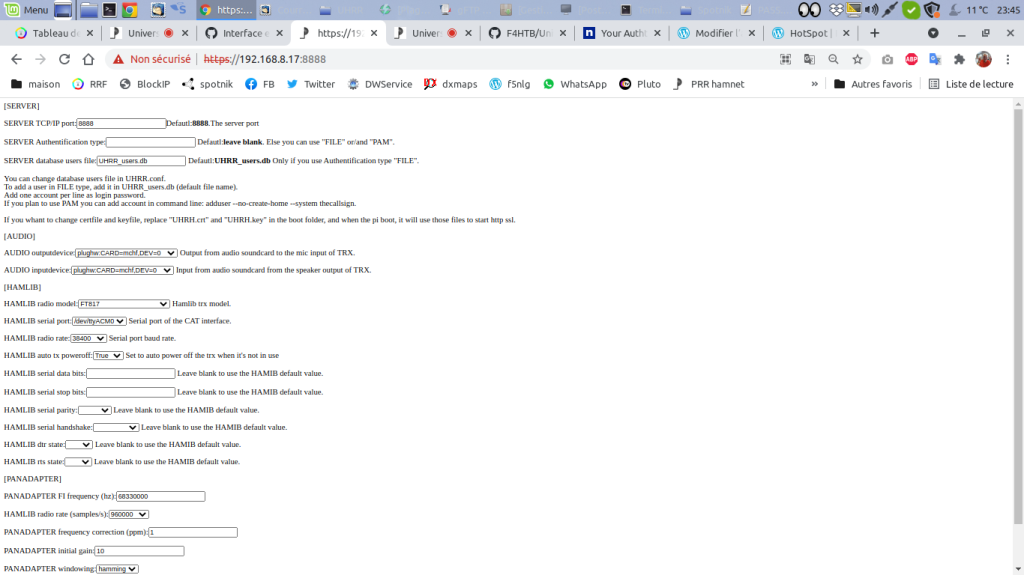
Vous obtenez donc la page de configuration ou vous sélectionnez le modèle de TX , le port USB en général il est détecté , et les ports audio pour la connexion au TX. se reporter au wiki d’Olivier en cas de besoin ( lien en haut de page )
Une fois la configuration correcte effectuée , vous arriver sur la page web de la « radio » virtuelle allumez la avec le bouton rouge à gauche et chercher un QSO ou une émission.
ensuite toujours en SSH depuis votre connexion de tout a l’heure vous avez accès à un menu qui s’appel « prr » donc tapez prr
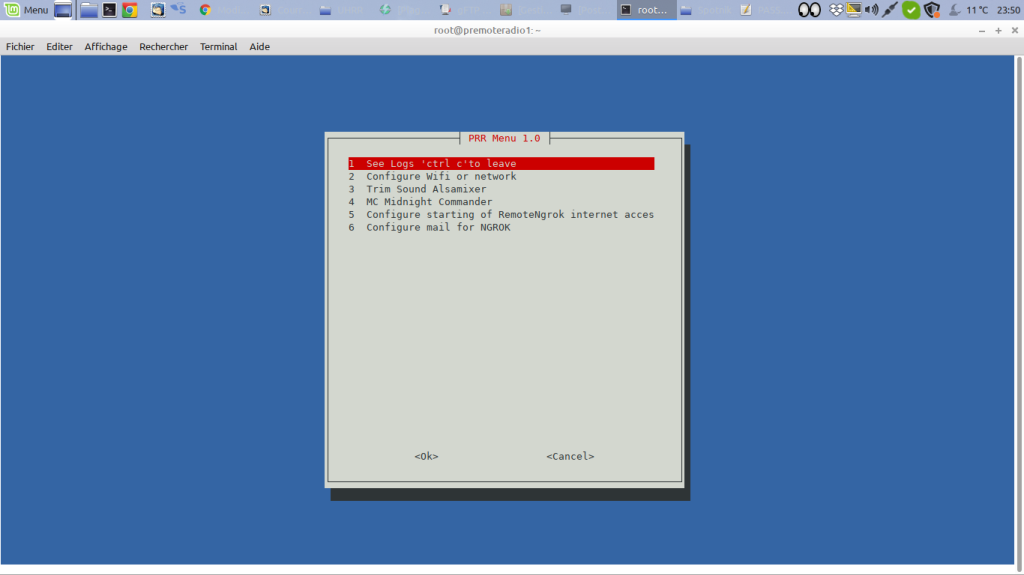
Ce menu vous permets de configurer le wifi , voir les logs du système , régler le son c’est l’étape qu’on va effectuer . Lancez le choix 3 puis appuyez sur F5 pour avoir tous les contrôles
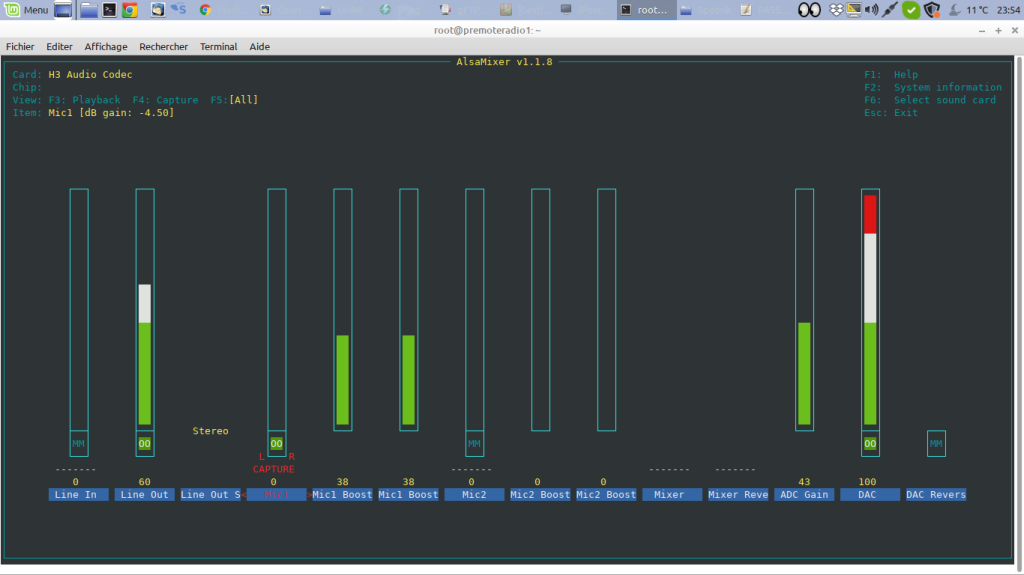
le curseur Mic1 et le potentiomètre de réglage sur la carte du spotnik béta permets de régler le niveau injecté dans le spotnik c’est a dire la réception du transceiver
le curseur Line Out permets de régler le niveau de sortie depuis l’interface donc l’entrée micro du TX .
si les signaux passent tous par l’USB , cas d’un transceiver plus moderne il faut appuyer sur F6 et choisir USB sound card , le « Mixer » pour cette carte se présente alors de cette façon :
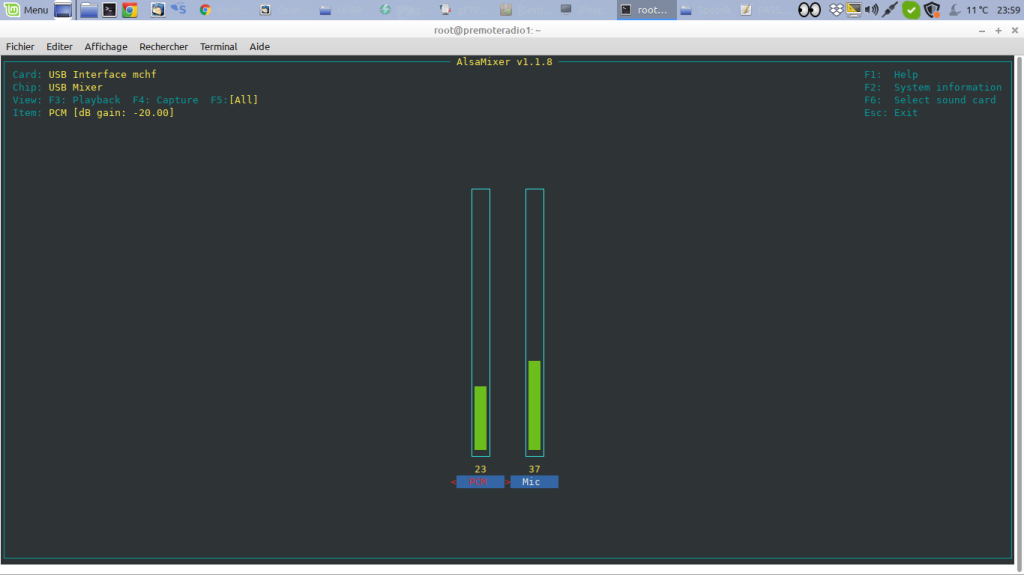
Une fois ce réglage fait , vous pouvez choisir de donner l’accès à l’extérieur via internet à cette application ( le remote ça se fait rarement de chez sois …)
Il y a 2 solutions , soit vous savez ouvrir des ports sur votre box et vous avez une adresse qui ne bouge pas ( free par exemple ) dans ce cas vous ouvrez le port 8888 en udp et en tcp .
2 ème solution , vous créer un compte sur https://ngrok.com/ une fois ce compte crée vous aurez une clef « Your Authtoken » qu’il faudra copier ( et coller ) dans une nouvelle commande en ssh
/root/ngrok authtoken votre_clef_très_compliqué_sur_le site
une fois cette commande passé , un dossier la contenant est crée dans le répertoire root , elle est nécessaire pour faire fonctionner le reste des scripts . ( merci a Pascal F4ICR )
depuis le menu le choix 5 permets d’éditer le fichier crontab , il faut enlever le # devans la dernière ligne
* * * * * root /root/RemoteNgrok.sh >/dev/null 2>&1
.Le choix 6 vous permets d’éditer le fichier permettant de recevoir par mail votre lien de connexion depuis l’extérieur de votre domicile par exemple vous recevez un mail avec un lien directement « clickable » : https://b782-83-205-44-96.ngrok.io
c’est simple à modifier remplacer VOUS et votre_mail par votre indicatif et votre adresse mail. ( en ligne 20 )
également en ligne 30 , votre adresse mail et le mot de passe de connexion.
voir l’article de Pascal, F4ICR pour plus d’information sur le scripts RemoteNgrok ici : https://github.com/F4ICR/RemoteNgrok
73″ a tous Jean-Philippe / F5NLG